Samsung Akıllı Telefonlarda Flash Nasıl Oynanır
- Bölüm 1: Samsung akıllı telefonlar neden flash videoları oynatamıyor?
- Bölüm 2: Samsung akıllı telefonlara flash player nasıl kurulur?
Bölüm 1: Samsung akıllı telefonlar neden flash videoları oynatamıyor?
Sadece Samsung değil, şu anda hiçbir android telefon flash videoları oynatamıyor. Bunun nedeni, Android’in Android 2.2 Froyo ile Adobe flash desteğini tamamlaması ve varsayılan olarak Adobe Flash Player yüklü olarak gelmeyen diğer tüm cihazların bunu desteklememesidir. Sonuç olarak, aslında android telefonlar olan mevcut Samsung akıllı telefonları, flash videoları oynatamıyor.
Bölüm 2: Samsung akıllı telefonlara flash player nasıl kurulur?
Android artık Adobe Flash Player için resmi destek sunmasa da, Adobe Flash Player’ı Samsung akıllı telefonunuza kurmanın başka yolları da var. Bu yolların en kolayı, çoğu android cihazda varsayılan tarayıcı olan chrome’dan kurtulmak ve hala flash desteği sunan bir alternatiften yararlanmaktır. Bu makalenin aşağıdaki bölümünde bu tür iki yol gösterilmektedir.
Firefox Tarayıcısını Kullan
Android cihazınızdaki varsayılan tarayıcı chrome ise, Adobe Flash Player’ı Samsung akıllı telefonunuza yükleseniz bile flash videoları oynatmaz. Bu nedenle Firefox gibi flash video oynatmayı destekleyen alternatif bir tarayıcı yüklemeniz gerekecektir.
1. Adım: Firefox’u yükleyin
Google Play Store’a gidin ve arama çubuğuna Firefox yazın. Çıkan sonuçlardan Firefox tarayıcısını seçin ve yükle düğmesine dokunun. Kurulumun tamamlanmasını bekleyin. Aşağıdaki adımları izleyerek Firefox’u varsayılan tarayıcınız olarak ayarlayın:
1. Samsung akıllı telefonunuzdan ‘Uygulamalar’ veya ‘Uygulamalar’ veya ‘Uygulama Yöneticisi’ne gidin. Bu seçeneğe genellikle ‘Diğer’ sekmesi altındaki ‘Ayarlar’ menüsünden erişilebilir.
2. Android telefonunuzdaki tüm uygulamaların bir listesini almak için ‘Tümü’ olarak işaretlenmiş sekmeye geçin. Kullandığınız tarayıcıyı, örneğin Chrome’u seçerek varsayılan tarayıcı tercihini temizleyin. ‘Varsayılanları Temizle’ etiketli seçeneği bulmak için aşağı kaydırın.
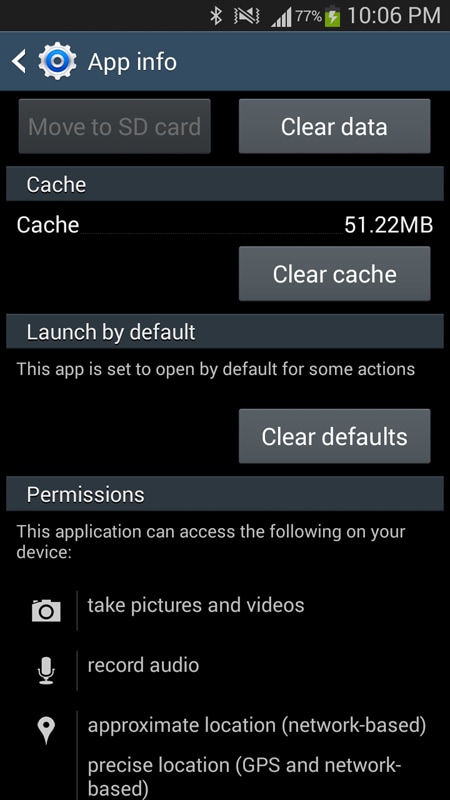
3. Şimdi herhangi bir çevrimiçi bağlantıya dokunun ve tarayıcının kullanması istendiğinde, Firefox simgesine dokunun ve beliren kutudan ‘Her Zaman’ı seçin, varsayılan tarayıcınız olarak ayarlanacaktır.
2. Adım: Bilinmeyen Kaynakları Etkinleştir
Artık Adobe Flash Player apk’sını edinmeniz gerekecek ve artık Google Play Store’da bulunmadığından üçüncü taraf web sitelerinin yardımına ihtiyacınız olabilir. Bu nedenle android telefonunuza bilinmeyen kaynaklardan yüklemeyi etkinleştirmeniz gerekecektir. Bu, aşağıdaki adımları izleyerek kolayca etkinleştirilebilir:
1. Samsung akıllı telefonunuzun menüsündeki dişli şeklindeki simgeye dokunarak ayarlara gidin.
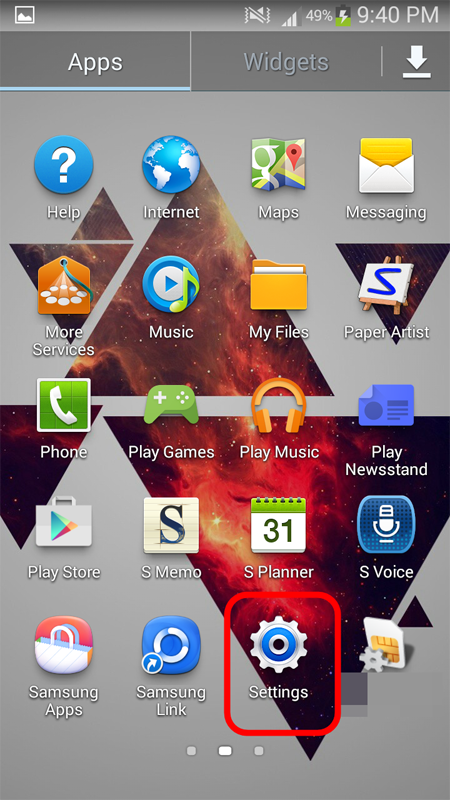
2. ‘Güvenlik’ olarak işaretlenmiş seçeneği bulun ve sonuç olarak açılan alt menüde ‘Bilinmeyen Kaynaklar’ı bulana kadar gezinin. İlgili onay kutusunu işaretleme seçeneğine dokunun, bir uyarı kutusu belirirse ‘Tamam’a dokunarak onu ortadan kaldırın.
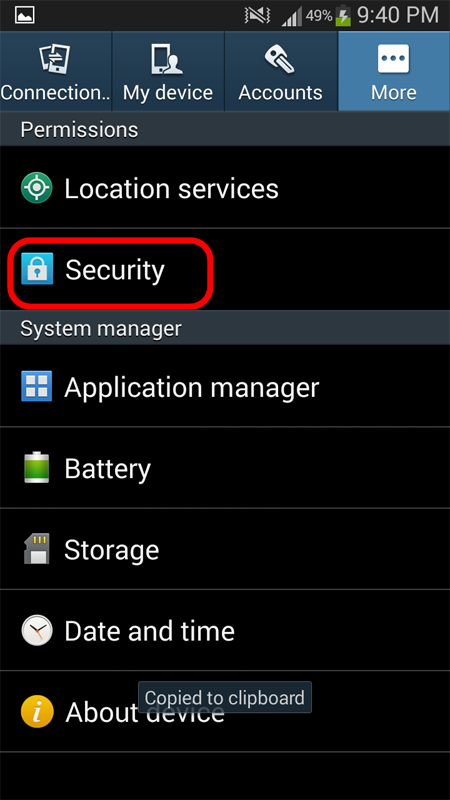
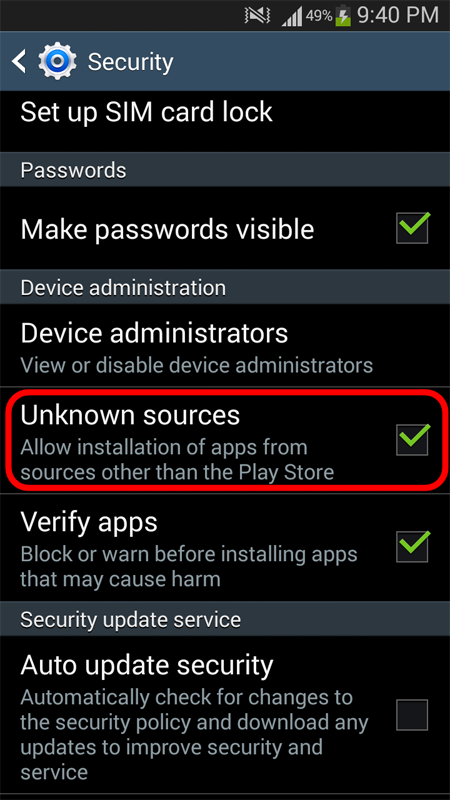
3. Adım: Flash Yükleyici Dosyasını İndirin
Resmi Adobe arşivlerinden Adobe Flash Player apk’sını edinin.
Bu dosyayı bilgisayarınıza indirebilir ve bir USB kablosu vasıtasıyla android cihazınıza aktarabilir veya doğrudan android cihazınıza indirebilirsiniz. Her iki durumda da, apk Samsung akıllı telefonunuzun belleğine girdikten sonra, kurulumu başlatmak için üzerine dokunun ve normal çalışması için gerekebilecek tüm izinleri sağlayın ve ‘Yükle’ düğmesine dokunun. Normal şartlar altında bir dakikadan fazla sürmeyen kurulumun tamamlanmasını bekleyin.
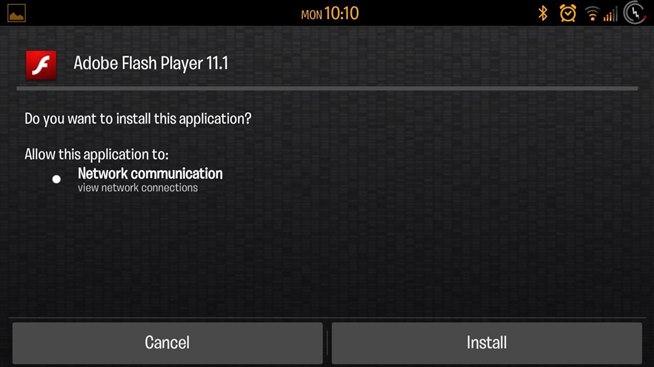
Adım 4: Firefox için Adblock Plus Eklentisini Kurun
Artık flaşı etkinleştirdiğinize ve flaş videoları destekleyen bir tarayıcıya sahip olduğunuza göre, Samsung akıllı telefonunuzun ekranında can sıkıcı flaş eklentilerinin her zamankinden daha fazla görünmesi çok olasıdır. Bununla ilgilenmek için aşağıdakileri takip etmeniz yeterlidir: bağlantı . Google Play mağazasında Firefox için Adblock Plus Eklentisini bulamazsınız, sağlanan bağlantıyı kullanmak istemeseniz bile, onu almak için üçüncü taraf web sitelerine başvurmanız gerekir.
Dolphin Tarayıcısını Kullan
Telefonunuzda flash videoları oynatmanın ikinci yolu Dolphin tarayıcısını kullanmaktır. Firefox gibi Dolphin tarayıcısı, flash videoları destekler ancak Samsung akıllı telefonunuzda Adobe Flash Player apk’nın kurulu olmasını da gerektirir.
1. Adım: Adobe Flash Player’ı yükleyin
Adobe apk’yi nasıl edineceğiniz ve Samsung akıllı telefonunuza nasıl yükleyeceğiniz konusunda talimatlar almak için makalenin önceki bölümüne geri dönün.
2. Adım: Dolphin tarayıcısını kurun ve yapılandırın
1.Google Play Store’a gidin ve Dolphin Browser yazın. Sonuçlardan Dolphin tarayıcı simgesine dokunun ve Samsung telefonunuza yükleyin. Dolphin Jetpack’in her zaman etkinleştirildiğinden emin olun.
2.Samsung akıllı telefonunuzda Dolphin Browser’ı başlatın ve Erkekler-> Ayarlar ->Web İçeriği->Flash Player’a gidin ve Her zaman açık’ı seçin.
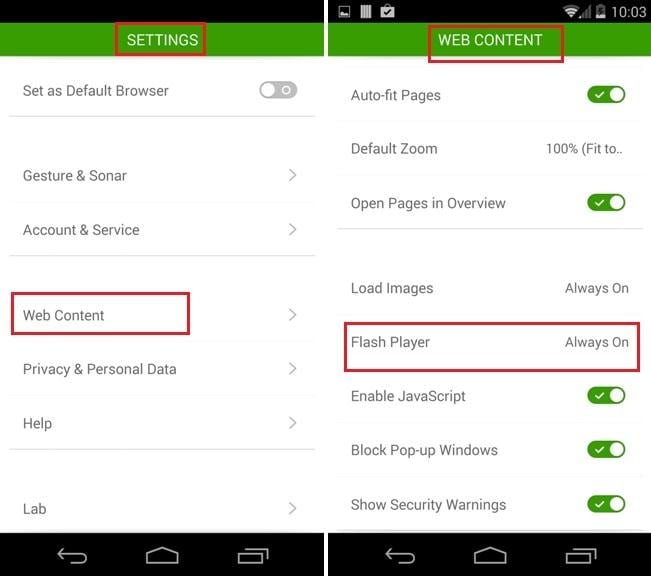
En son makaleler